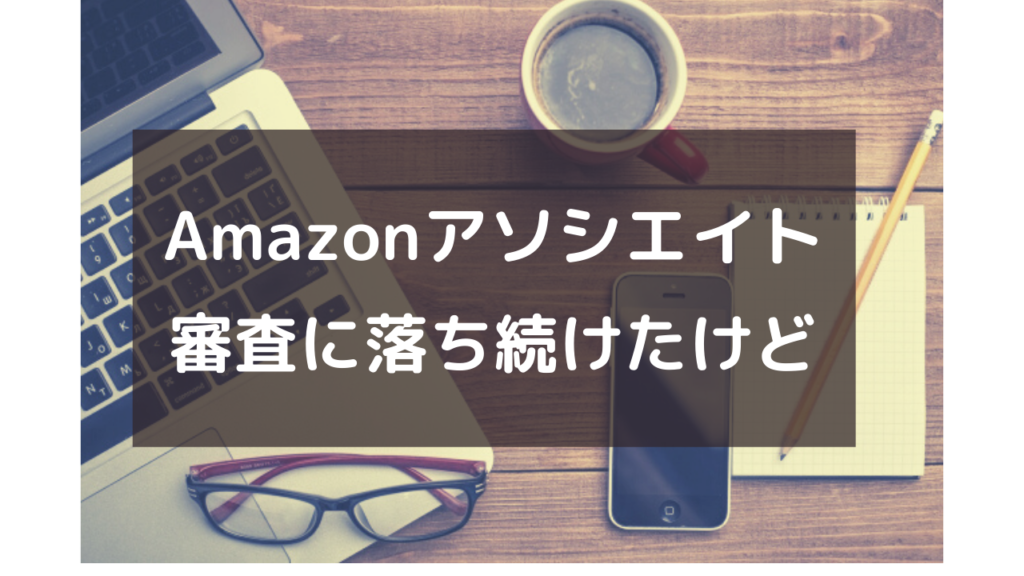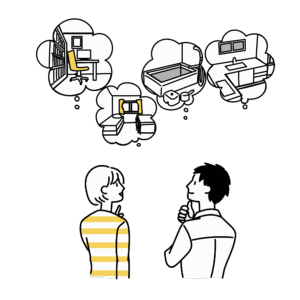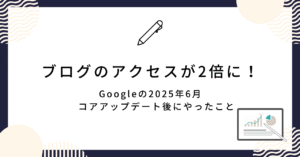この記事は、ブログを書いている人へ向けた記事です。
こんにちはmochioです。
ブログを始めて5か月ほど経ち、記事の数も40記事を超えてきました。
そんなところで、商品紹介用にもしもアフィリエイトを経由してamazonアソシエイトと提携しようとしていたんですが、
何回も何回も申請しても拒否されていました。
ところがどっこい、あることをしたらamazonアソシエイトと提携することができました。
と、いうことでその方法を紹介しまーす。
必ずしも再現性があることが確定しているわけではないので、
あくまでも僕の場合であることをご了承ください。
もしもアフィリエイト経由でamazonと提携する方法
僕がもしも経由でamazonと提携できた方法は以下の通りです。
- amazon公式のamazonアソシエイト・セントラルに登録する
- amazonのサーチウィジェットをブログのサイドバーに乗せる
- もしもアフィリエイトのamazonアソシエイトに審査を依頼する
以上です!
amazon公式のamazonアソシエイト・セントラルに登録する
まずamazonアソシエイト・セントラルプログラムに登録します。
登録にはamazonのアカウントが必要ですが、登録だけでしたら審査は必要ありません。
登録してから180日以内に3商品の売り上げ実績が審査には必要になるそうですが、
そこらへんの話は置いておきます。
amazonアソシエイトの審査の詳細は公式サイトを確認してください。
Amazon 申請の審査プロセスについて
amazonのサーチウィジェットをブログのサイドバーに乗せる
amazonアソシエイト・セントラルプログラムに登録した後は、サーチウィジェットをブログのサイドバーに貼り付けます。
サーチウィジェットのコードの確認方法は、
amazonアソシエイト・セントラルのホーム→「ウィジェット」→「おすすめウィジェット」→「サーチウィジェット」の順にクリックすると、
サーチウィジェットの「広告コードをコピーする」というボタンがでてきます。
このコードをブログの好きな場所に載せましょう。
wordpress(テーマ JIN)の場合、
ダッシュボードから、ウィジェット→カスタムHTML→サイドバー ウィジェット追加→「内容」の部分に広告コードを貼り付けます。
もしもアフィリエイトのamazonアソシエイトに審査を依頼する
あとは、もしもアフィエイトでamazonアソシエイトとの提携を申請します。
これで僕もamazonと提携できた!!
以上が、僕がもしもアフィリエイト経由でamazonアソシエイトと提携できた方法です。
今まで何回も否認されてきたのですが、急に提携できたので驚きです。
これが一番の理由で提携できたとは限りません。
コンテンツの内容が悪いものではないか?
記事数は足りているか?
など、amazonと提携するために必要なこと・やってはいけないことがあると思います。
まだamazonと提携できていないならいろいろと試してみてもいいかもしれません。
mochioでした。